使用uniapp打包上架微信小程序完整教程
首先打开manifest.json下的微信小程序配置 ,勾选所有

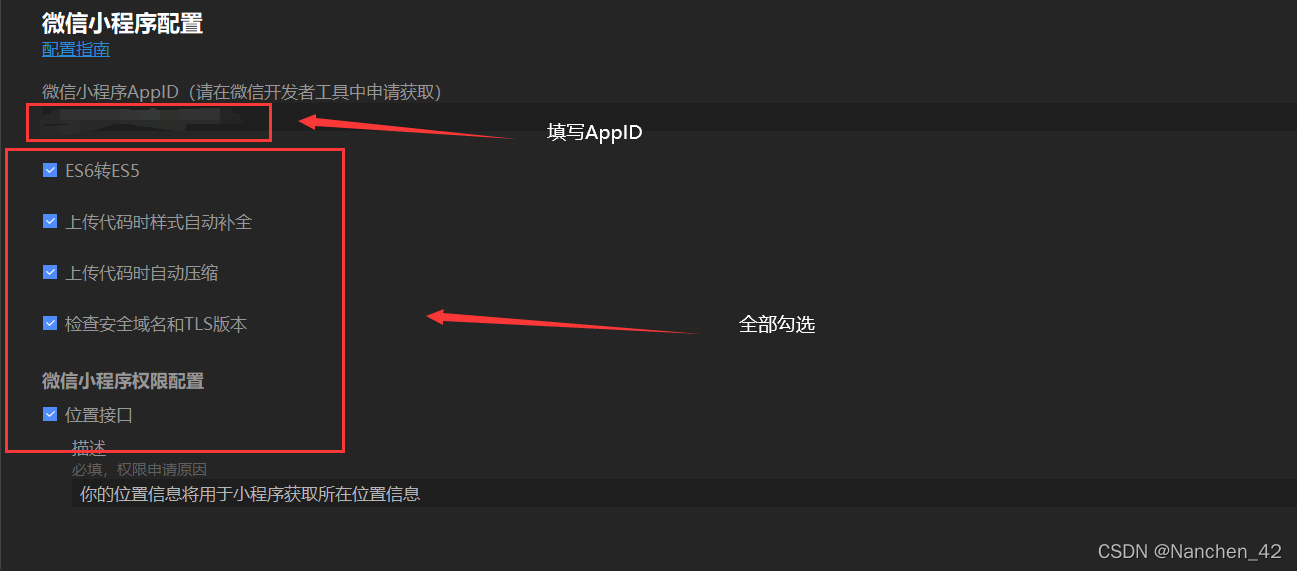
点击“发行”
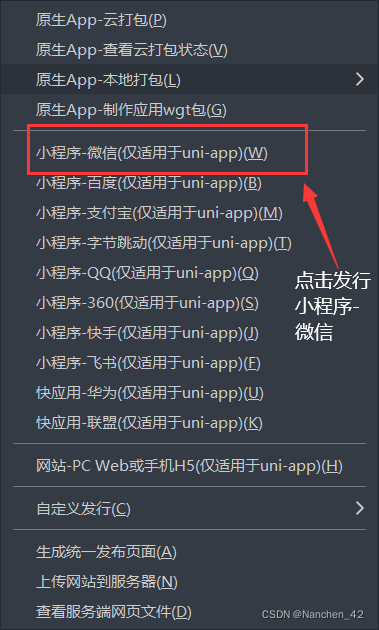
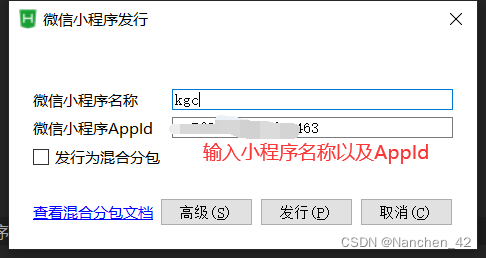
点击发行
这时候就会跳转到微信小程序中,如果没出现以下错误可以跳过此步骤
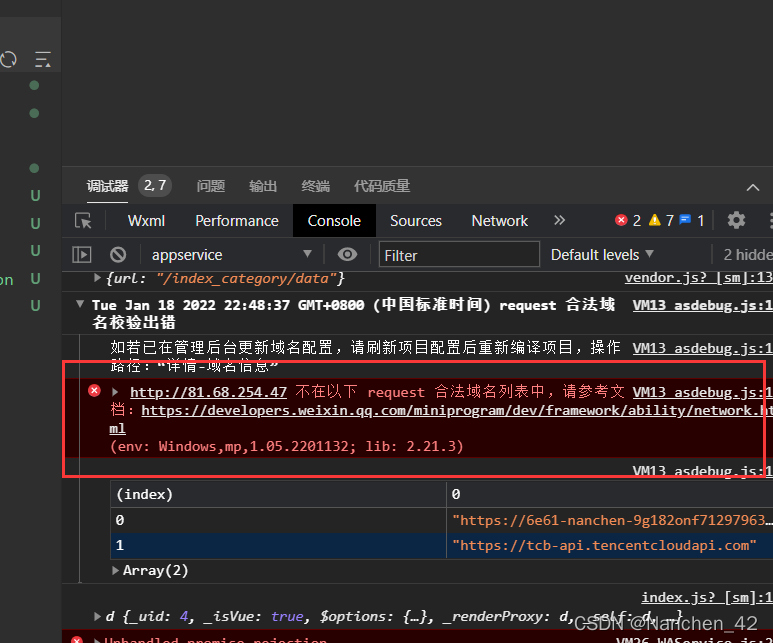
在本地设置中勾选“不校验合法域名........”
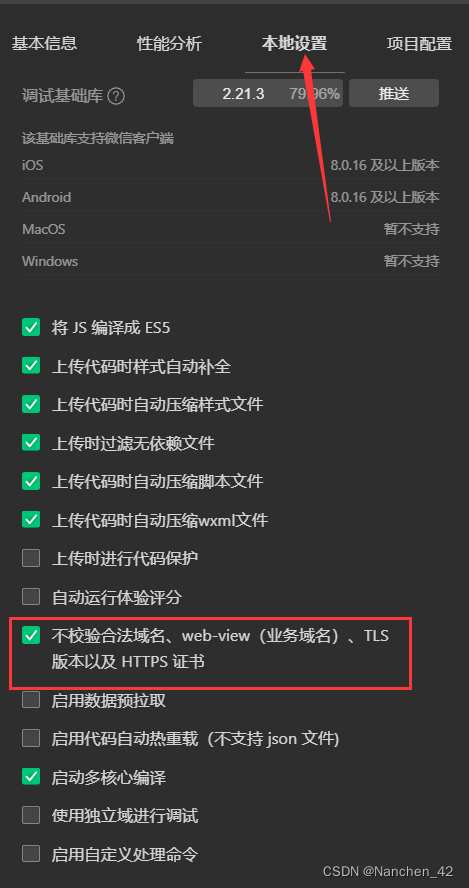
输入版本号和备注后点击上传
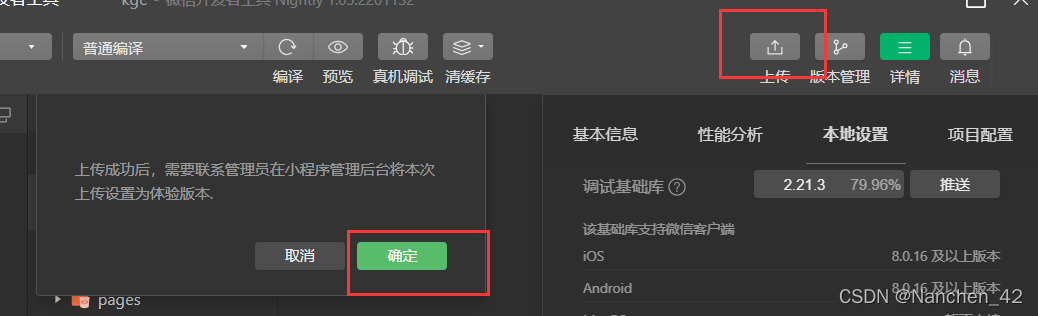
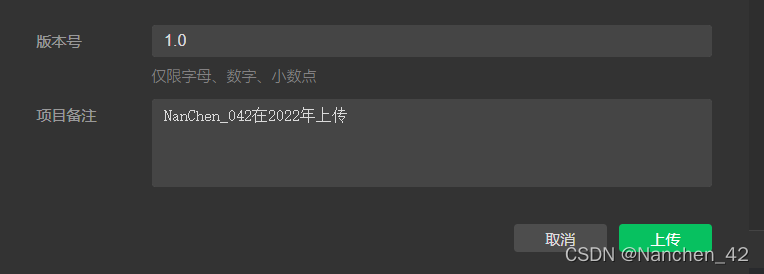
在微信小程序官网中点击“版本管理”,下面有个刚刚的开发版本

点击提交审核
填写信息
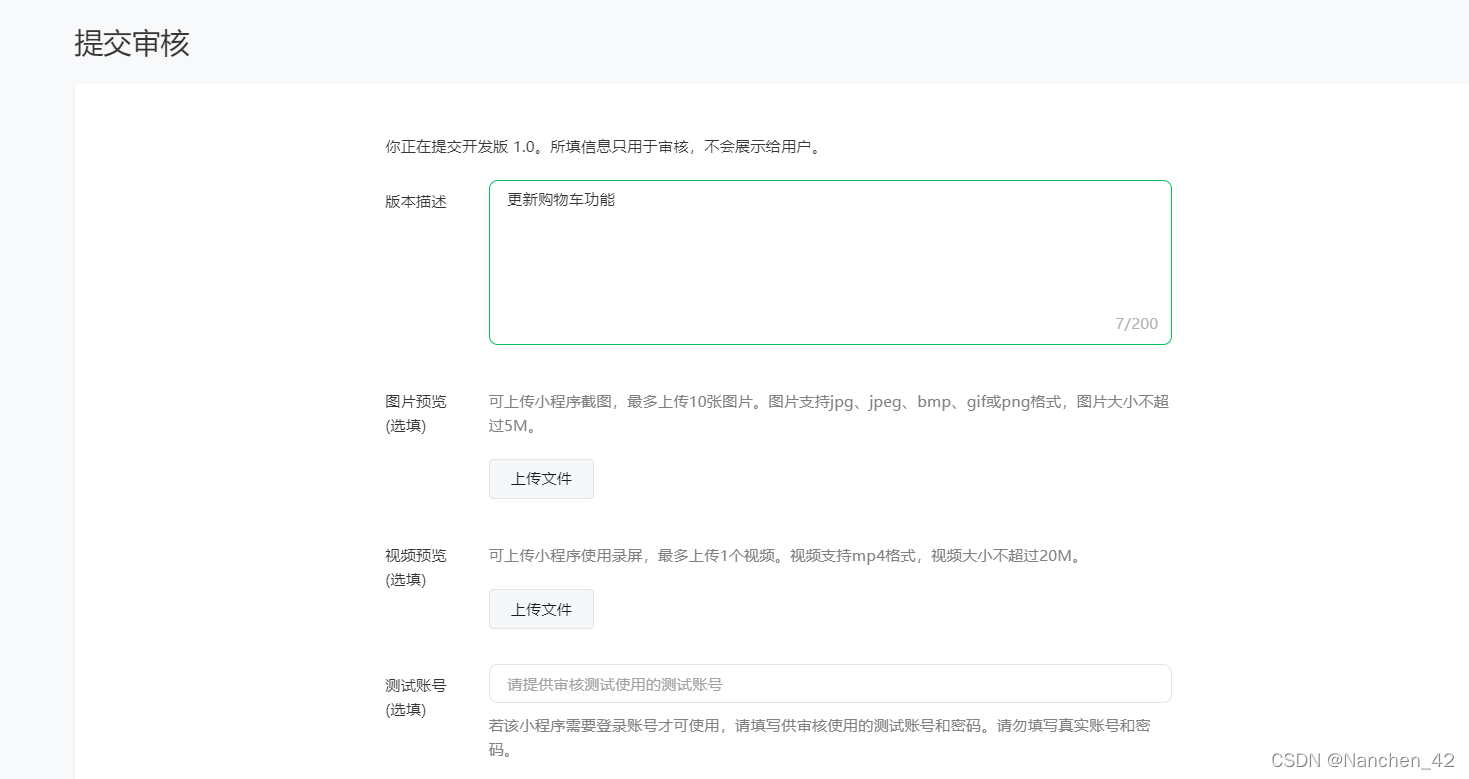
直接提交会出现以下问题
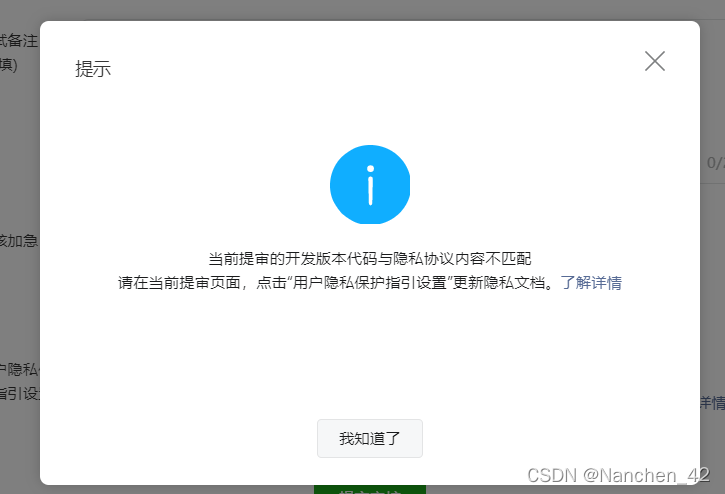
点击我知道了,再次点击
“更新当前版本的用户隐私协议”
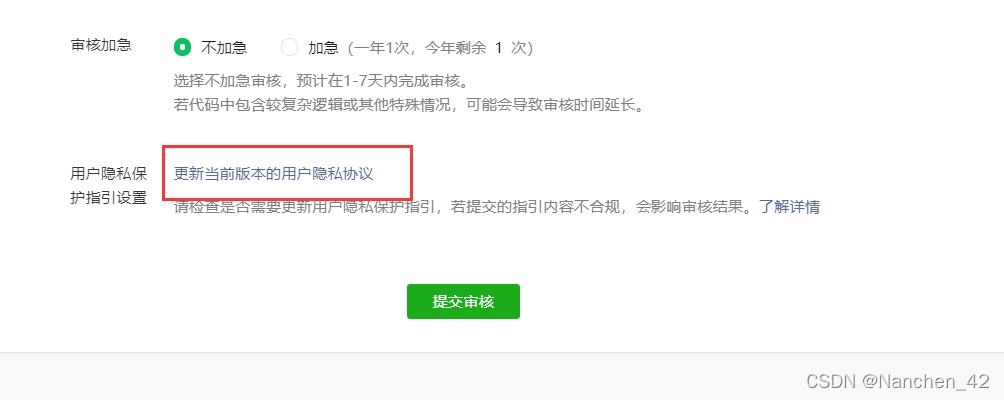
进入后填写以下信息
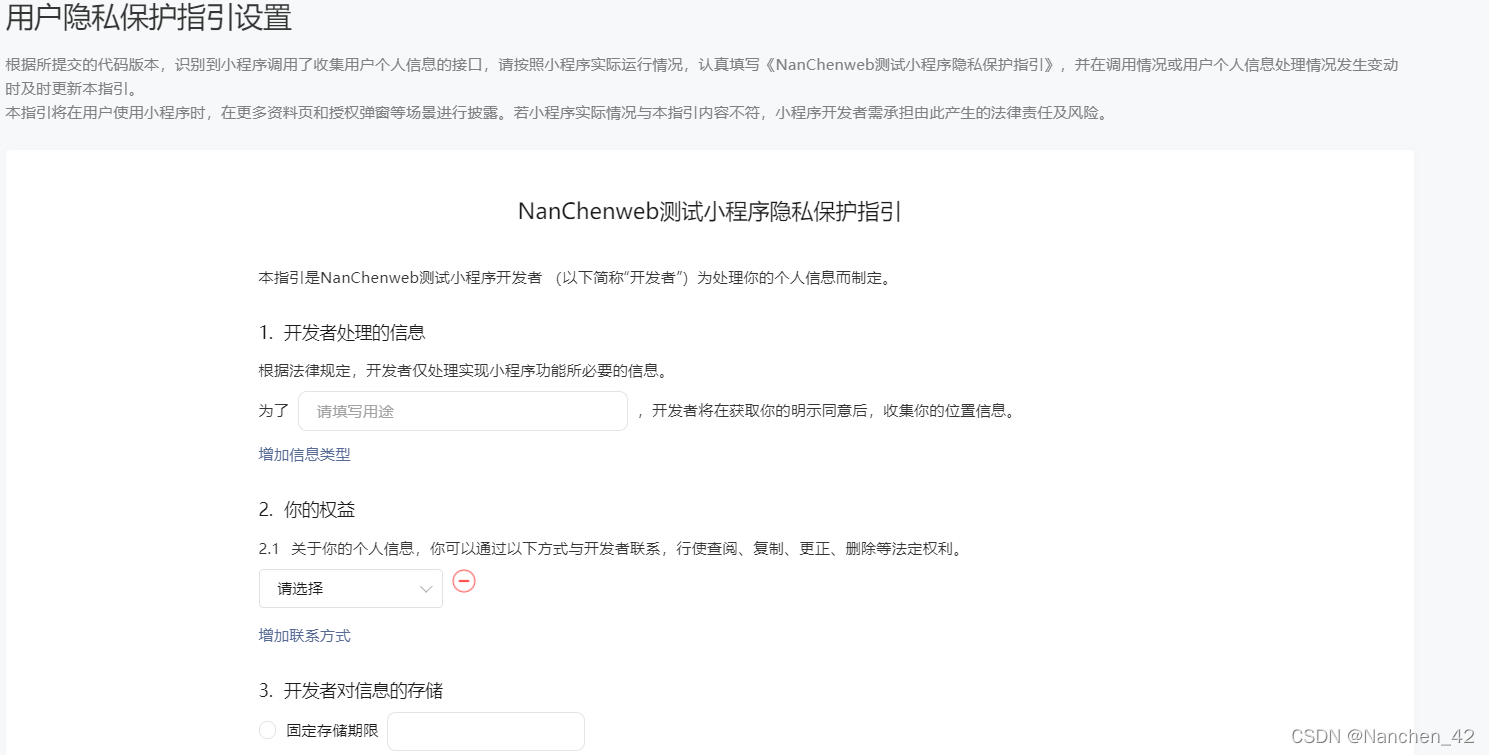
填写完成后返回再次提交
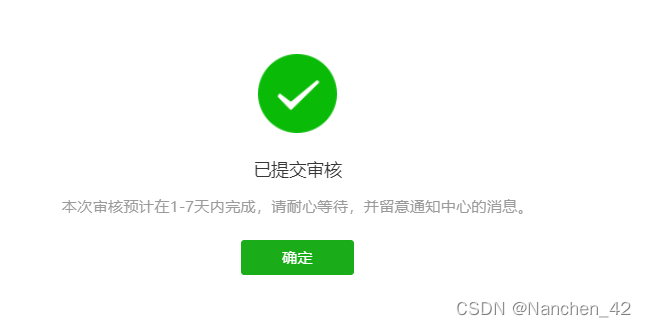

以上就是使用uniapp打包上架微信小程序完整教程的详细内容,更多关于使用uniapp打包上架微信小程序教程的资料请关注我们其它相关文章!
相关推荐
-
uniapp页面间传参的几种方法实例总结
目录 前言 一.上级页面 → 下级页面(单向) uni.navigateTo:URL编程式传参 <navigator>标签传参 二.上级页面 ← 下级页面(单向) uni.$on(eventName,callback):监听事件 触发事件 三.上级页面 ↔ 下级页面(双向) 上级页面内代码 总结 前言 在Uniapp中的传参主要分为以下三种类型: 上级页面 → 下级页面(单向)上级页面 ← 下级页面(单向)上级页面 ↔ 下级页面(双向) 本文将围绕这三种传参展开,分享其使用方法以及我使用中所遇
-
uniapp开发APP之强制更新和热更新的实现
目录 前言 整包更新和热更新 版本号约束 实现原理 其他方案 参考资料 总结 前言 app和h5相比,有着更新延迟和更新难的特性,h5在部署更新后可以保证所有用户访问的都是最新的功能,而app则可能存在多个版本,用户也可以选择不升级继续使用: 但是有时候,app进行了大规模的调整,导致之前所有版本的app都不可用,或者一些重要功能作出了调整(比如收费内容发生改变),强制用户需要更新app,这样的情况并不少见: 因此在第一版本的app内,就应该把包内更新的功能加上,以保证app的更新续航. 整包更
-
uniapp微信小程序打卡功能的详细实现流程
目录 一.vue后台地图选地点 step1| 注册账号并申请Key step2| 设置 JSAPI 安全密钥的脚本标签 step3| 地图选点页面demo 二.uniapp微信小程序打卡 step1| 获取key step2| manifest.json中配置权限 step3| 获取定位地址与经纬度 三.核心流程描述 总结 一.vue后台地图选地点 step1| 注册账号并申请Key 请参考链接注册账号并申请Key 部分 step2| 设置 JSAPI 安全密钥的脚本标签 注意事项: 必须在vu
-
uniapp打包安卓App的两种方式(云打包、本地打包)方法详解
在HBuilder上对APP提供了两种打包方式,云打包和本地打包,下面主要对这两种打包方式做个介绍 两者的区别:云打包相对简单,但是每天最多只能打包五次,而且在高峰期打包时间可能会很长,本地打包相对比较复杂,但是不限制次数,打包时间也短 一. uniapp云打包安卓App: 只需要设置相应参数即可.比较复杂的地方可能就是证书,如果你是测试包,Android的话直接选择共用证书即可,ios则需要申请相应证书,申请证书的具体方法官方也介绍的很清楚了,就不赘述了. 二. uniapp本地打包安卓App
-
uniapp开发打包多端应用完整方法指南
一.uni-app项目介绍 用uni-app开发多端项目,一套代码可同时打包出各端小程序.h5和app,uni-app支持通过 HBuilderX可视化界面 和 vue-cli命令行 两种方式创建项目,下面示例项目采用 HBuilderX可视化界面 的方式创建,cli项目可参考uni文档,大部分流程都是通用的. 项目结构: ├── components 公用组件 ├── libs 公共方法 ├── pages 页面 ├── static 本地静态资源,注意:静态资源只能存放于此 ├── stor
-
uniapp实现h5、app与微信小程序三端pdf文件下载和预览功能
以下代码兼容三端,app,h5,微信小程序,经过个人测试 手机端有两种方法,使用renderjs或者uniapp的api 两者的区别 使用renderjs的写法,会提示用户是否下载文件,下载完成后用户需要手动点击下载的文件,才会打开文件 使用uniapp的api则可以直接下载并直接预览,不需要用户操作 根据场景需求进行选择即可 <template> <div> <!-- #ifdef APP-PLUS --> <button @click="test.e
-
手把手教你写一个uniapp通用页面组件
目录 前言 需求 开发 初始化页面数据 实现状态栏与底部配置 页面使用 总结 前言 做移动端项目时为了兼容各种手机型号的界面,最好有一个统一的页面组件对样式做统一处理,例如:判断是否显示状态栏,是否显示头部导航,是否空出底部区域等等,本篇会带大家从零到一开发一个 uniapp 的通用页面组件 需求 本次开发的页面,组件,需要完成以下功能 可配置控制是否显示原生导航,显示状态栏,并且也可以控制状态栏颜色 可配置控制是否留出底部固定区域 开发 初始化页面数据 编写页面组件类,获取系统配置,初始化样式
-
uniapp使用scroll-view实现左右上下滑动功能
目录 阐述 实现左右滑动 实现上下滑动 去掉scroll-view的滚动条 总结 阐述 我们在项目中往往都能遇到实现左右滑动跟上下滑动的需求,不需要安装 better-scroll uniapp 自带的scroll-view 就可以实现了. 实现左右滑动 <view class="model_scrollx flex_row"> <scroll-view class="uni-swiper-tab" scroll-x :style="'h
-
uniapp使用高德地图的超详细步骤
目录 1.项目前准备 2.页面创建引入 3.地图实现js 4.地图实现单点标记 5.地图实现终点与起点标记 6.最后 上代码~ 总结 1.项目前准备 1.1.首先你需要去申请一个属于自己的高德地图key,怎么申请暂不多说需要的去官网看 1.2.链接: 高德地图申请key直通车,点击前往. 有一个uniapp项目. 2.页面创建引入 新建一个uniapp的空白页 使用web-view 渲染html文件页 <web-view src="/hybrid/html/adminr.html"
-
uniapp小程序和h5如何使用three.js详解
目录 前言 h5 在写之前我们需要先导入必要的包 小程序 安装依赖 绘制立方体 绘制一个可以旋转的立方体 接下来获取canvas three绘制立方体的代码(这里就不介绍了,基本上和上面的h5代码类似) 让立方体可以自动旋转 效果 总结 前言 个人认为uniapp同时开发小程序和h5多多少少在某些地方存在不兼容问题,这也比较苦恼,特别是在使用某些ui库的时候更加让人头大,要边看边对比,有时候h5那边样式或者什么的都ok,但是小程序那边就直接拉胯,着实有点难受,好了废话不多说了 h5 threej
随机推荐
- asp.net MVC下使用rest的方法
- asp.net中一次性动态绑定多个droplistdown
- C#集合类用法实例代码详解
- go的websocket实现原理与用法详解
- javascript Select标记中options操作方法集合
- 双路由上网的完美解决方案 原创
- git分支管理_动力节点Java学院整理
- PHP反射使用实例和PHP反射API的中文说明
- 完美解决eclipse中导入工程后中文注释出现乱码的问题
- jsp是什么文件 如何打开jsp格式的文件
- C#控制图像旋转和翻转的方法
- JavaScript实现输入框(密码框)出现提示语
- 发现SoundMan.exe病毒附删除方法
- 结构/表现/行为完全分离的选项卡(jquery版和原生JS版)
- jQuery实现简单弹窗遮罩效果
- 使用canvas及js简单生成验证码方法
- JVM角度调试优化MyEclipse
- 巧妙卸载公用电脑的屏幕保护程序
- android adb实用命令小结
- Android中使用二级缓存、异步加载批量加载图片完整案例

